Comment réparer les codes d'erreur Hulu 301 et 95 : 7 étapes faciles
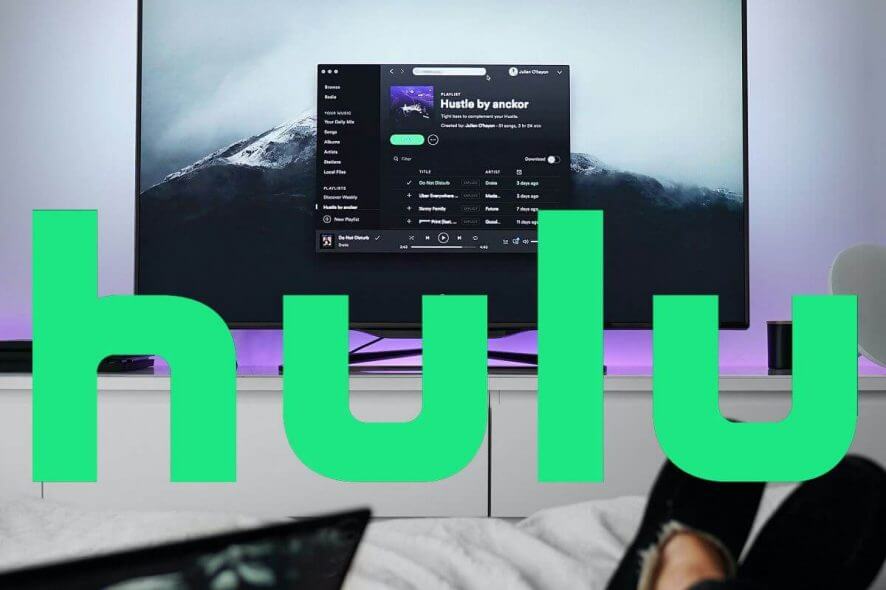
Certains utilisateurs ont posté sur le forum Hulu à propos des codes d’erreur 301 et 95. Ce sont des erreurs de lecture Hulu qui peuvent survenir chez certains utilisateurs.
Lorsque ces problèmes se manifestent, leurs codes d’erreur apparaissent et arrêtent la lecture vidéo. Ainsi, les utilisateurs ne peuvent pas regarder le contenu Hulu lorsque ces erreurs se produisent.
Et si vous aussi, vous rencontrez ce problème, nous avons la collection parfaite de solutions pour que les choses fonctionnent à nouveau.
Comment réparer le code d’erreur 301 et 95 sur Hulu ?
1. Redémarrez votre PC et votre routeur
- Éteignez votre PC, puis débranchez-le.
- Ensuite, éteignez le routeur avant de le débrancher.
- Attendez quelques minutes, puis rebranchez le routeur.
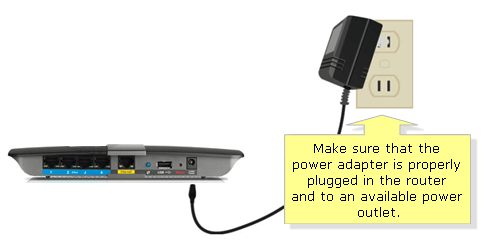
- Allumez le routeur.
- Puis redémarrez le PC.
2. Effacez les données de votre navigateur
- Pour effacer les données de Google Chrome, appuyez sur le raccourci clavier Ctrl + Shift + Del de ce navigateur.
- Allez dans l’onglet Avancé.
- Sélectionnez Tout le temps dans le menu déroulant Intervalle de temps.
-
Ensuite, cochez les cases Historique de navigation, Historique de téléchargements, Cookies et autres données de site, et Images et fichiers en cache.
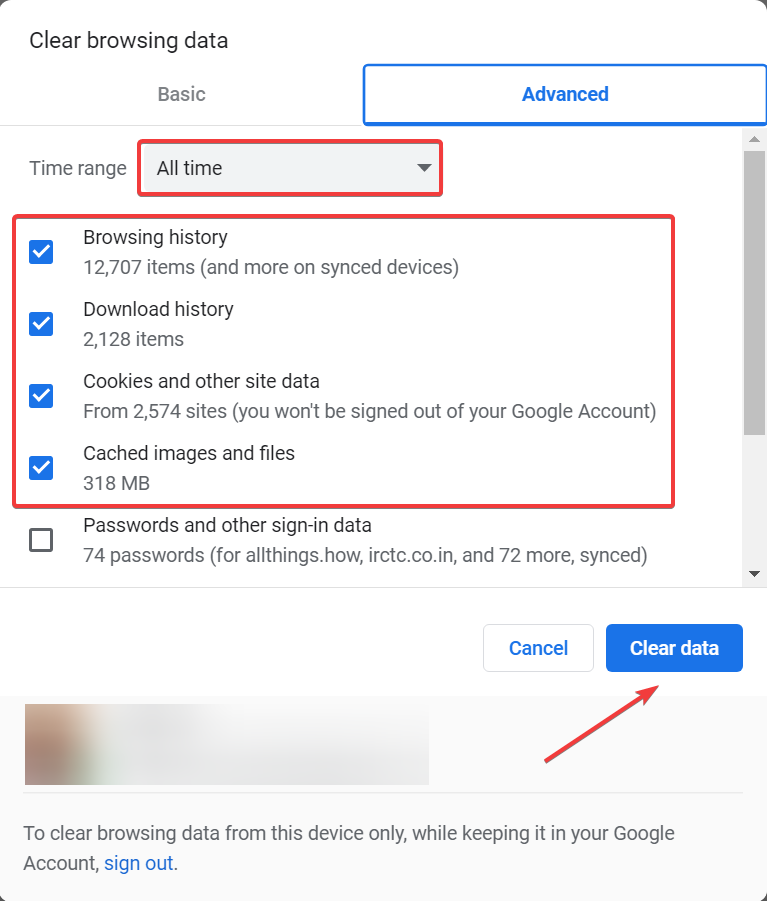
- Cliquez sur le bouton Effacer les données.
Le code d’erreur Hulu 301 peut être dû à des données de navigateur corrompues (pour les utilisateurs utilisant Hulu avec des navigateurs). Et la meilleure option ici est de tout effacer. Une fois cela fait, vérifiez si le code d’erreur disparaît.
3. Réinstallez l’application UWP Hulu
- Appuyez sur Windows + I pour ouvrir les Paramètres, puis sélectionnez Applications parmi les options ici.
- Dans l’onglet Applications et fonctionnalités, faites défiler vers le bas et localisez Hulu.
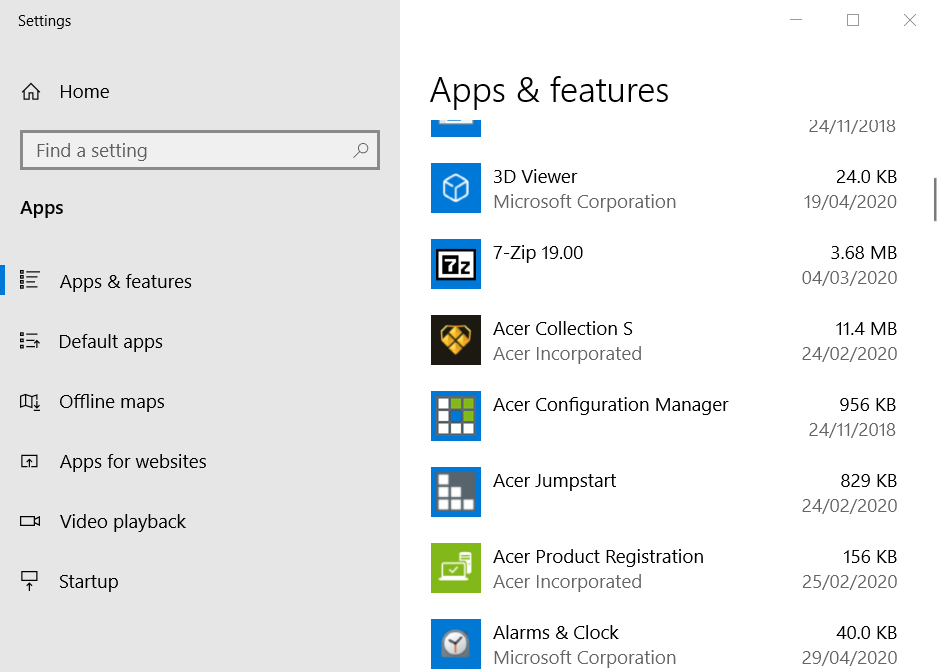
- Cliquez sur le bouton Désinstaller pour Hulu afin de supprimer cette application.
- Redémarrez Windows après avoir désinstallé Hulu.
-
Ouvrez la page MS Store de l’application Hulu. Cliquez sur Obtenir l’application dans le Store pour réinstaller l’application.
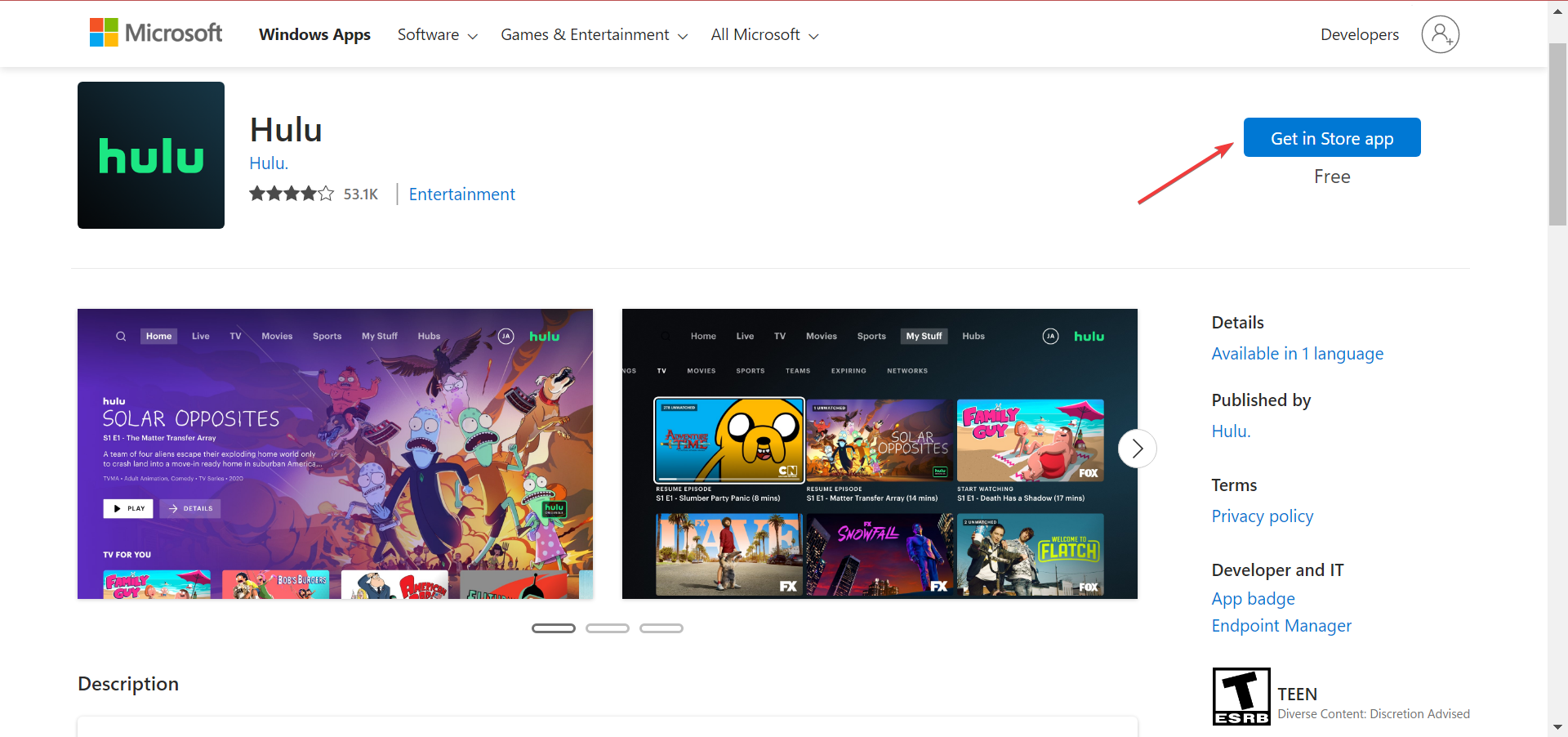
Réinstallez l’application UWP Hulu si vous l’utilisez pour regarder du contenu vidéo car le problème se situe souvent au niveau de l’application elle-même. Cela ne devrait pas vous prendre plus de quelques minutes.
4. Changez les paramètres DNS pour Google DNS
-
Appuyez sur Windows + R pour ouvrir Exécuter, tapez ncpa.cpl dans le champ de texte, puis cliquez sur OK.

- Faites un clic droit sur votre connexion réseau et sélectionnez l’option Propriétés.
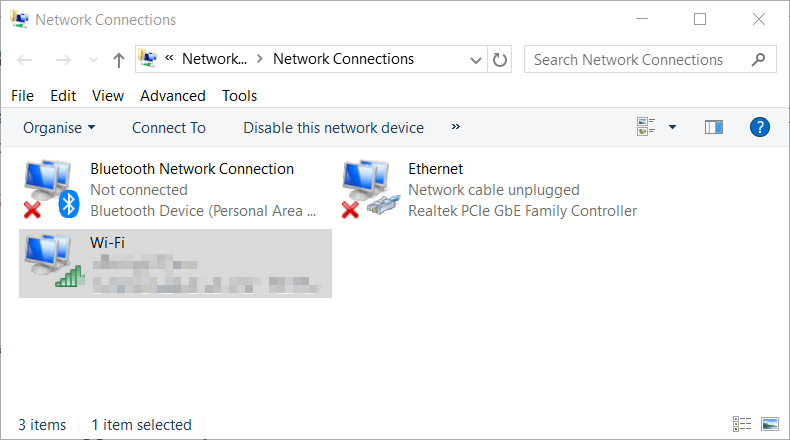
- Sélectionnez Internet Protocol Version 4 puis cliquez sur Propriétés.
- Maintenant, sélectionnez l’option Utiliser les adresses de serveur DNS suivantes, et saisissez les valeurs suivantes :
- Serveur DNS préféré :8.8.8.8
- Serveur DNS alternatif :8.8.4.4
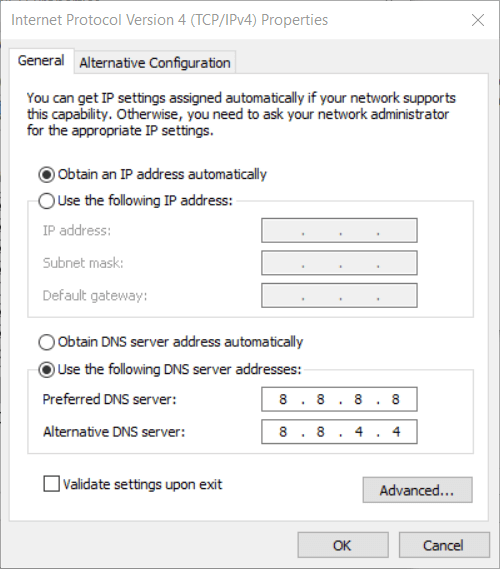
- Cliquez sur le bouton OK pour enregistrer les modifications.
L’erreur Hulu 301 peut être un problème de DNS que les utilisateurs peuvent résoudre en changeant les paramètres DNS pour les adresses IP de Google.
5. Optez pour une plateforme différente
Indéniablement, il y a toujours un autre moyen de vous sauver sans perdre complètement votre abonnement Hulu, mais aussi d’être serein lorsque vos appareils ne répondent pas à l’application.
L’une des meilleures offres à faire pour vous-même est d’avoir tout au même endroit. Hulu, Disney+ incluent des films originaux, des émissions de télévision et des séries animées de Pixar, Marvel, Disney, Star Wars, National Geographic et ESPN+ pour le sport et les diffusions en direct.
Ainsi, puisque vous avez déjà un compte Hulu, vous pouvez accéder à votre compte et passer à ce magnifique bundle et être en ligne !
⇒Obtenez Disney+
6. Supprimez les appareils connectés au compte Hulu
- Ouvrez Hulu dans un navigateur, et connectez-vous à votre compte.
- Cliquez sur le nom de votre profil Hulu en haut à droite de la fenêtre pour sélectionner un Compte.
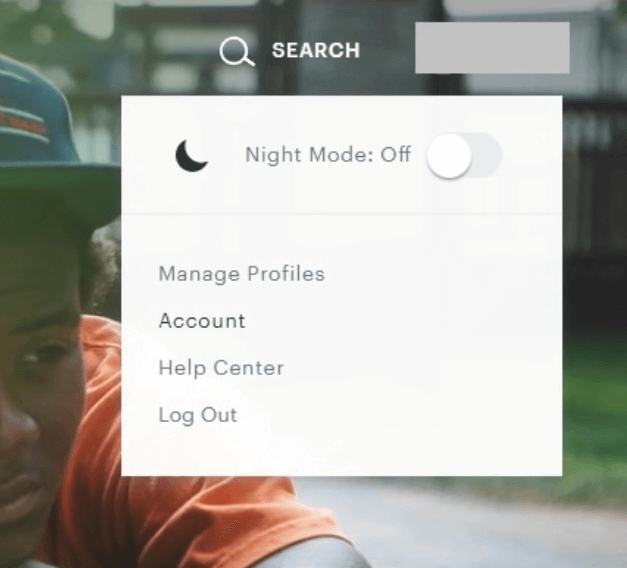
- Cliquez sur Gérer les appareils dans la section Regarder Hulu sur vos appareils de la page de votre compte.
- Cliquez ensuite sur Supprimer pour les appareils listés dont vous n’avez pas besoin.
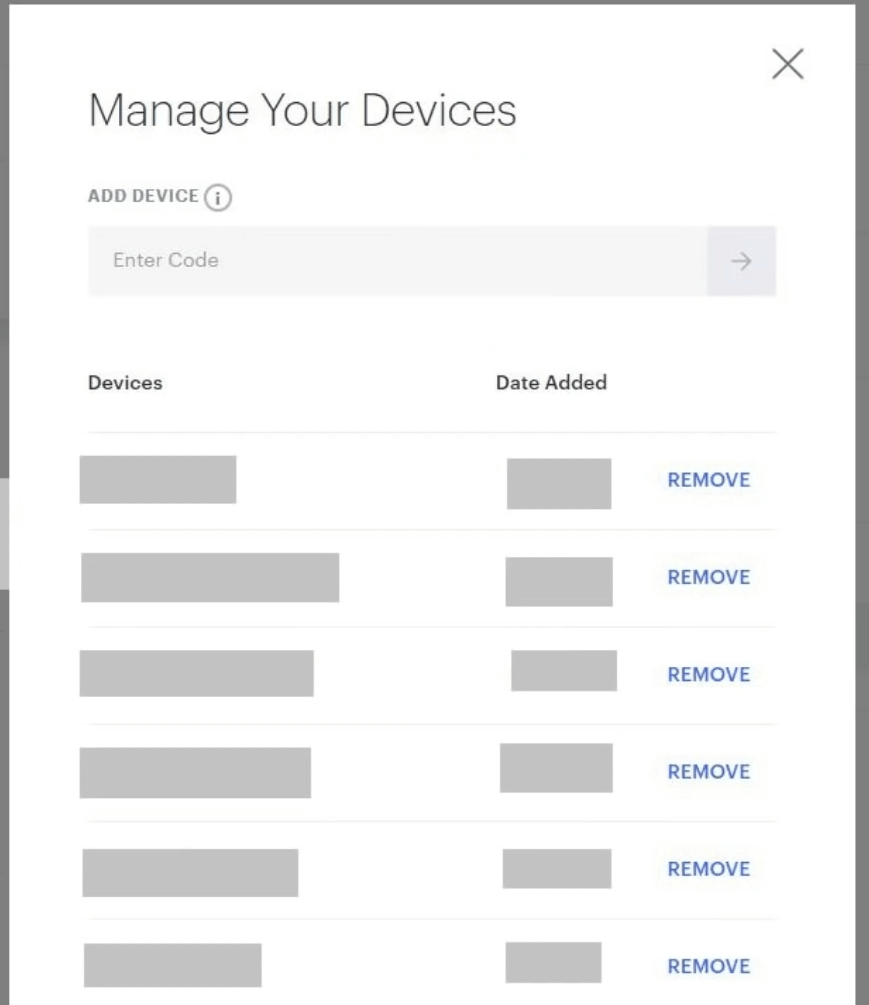
7. Vérifiez les paramètres de date et d’heure dans Windows
- Appuyez sur Windows + S pour ouvrir Recherche, tapez Paramètres de date et d’heure dans le champ de texte, puis cliquez sur le résultat de recherche pertinent.
- Vérifiez la case Fuseau horaire sur cet onglet. Sélectionnez votre fuseau horaire régional si ce n’est pas déjà sélectionné.
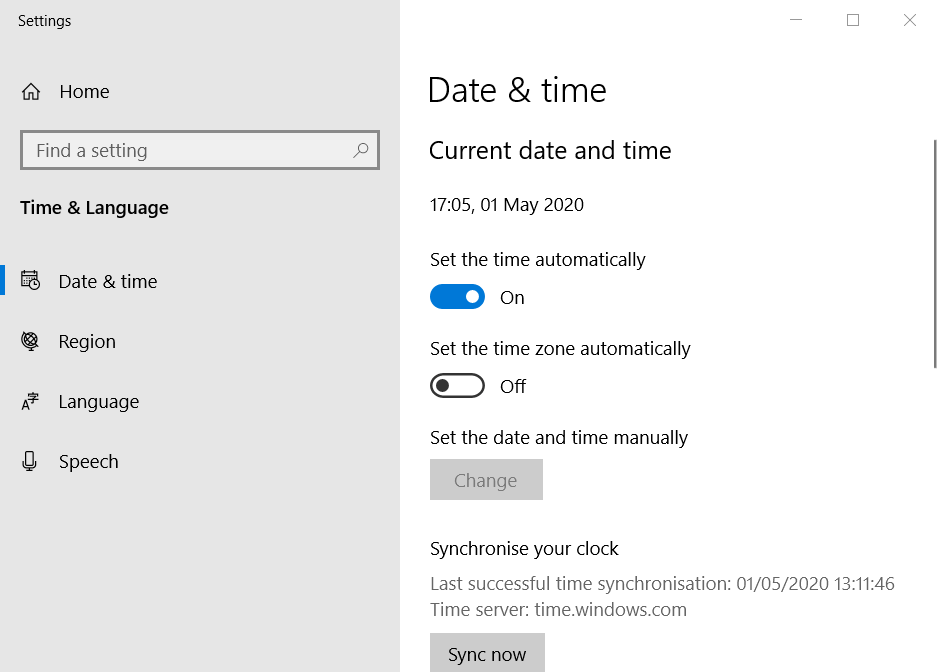
- Pour entrer manuellement l’heure et la date de votre région, désactivez l’option Définir l’heure automatiquement.
- Cliquez ensuite sur le bouton Modifier sous Définir le fuseau horaire automatiquement.
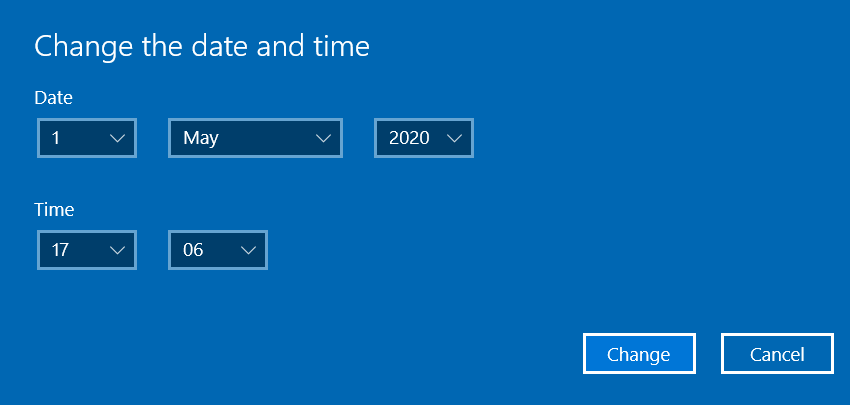
- Saisissez l’heure et la date de votre région, puis cliquez sur le bouton Modifier.
Des problèmes Hulu peuvent survenir lorsque les paramètres de date et d’heure ne sont pas correctement configurés sur votre appareil de lecture. Donc, vérifiez cela, apportez les corrections nécessaires si besoin est, et le code d’erreur ne devrait plus apparaître.
Les solutions ci-dessus résoudront les codes d’erreur Hulu 301 et 95 afin que vous puissiez à nouveau regarder son contenu vidéo avec des navigateurs Windows ou l’application UWP.
Pendant que vous êtes encore ici, découvrez comment réparer une autre erreur de lecture Hulu P-DEV317. De plus, ne manquez pas notre guide sur l’erreur Hulu P-DEV313.
Trouvez également le meilleur navigateur pour le streaming en direct sur Hulu et vivez les choses comme prévu.
Dites-nous quelle solution a fonctionné pour vous dans la section des commentaires ci-dessous.













